

Dieser Abschnitt gilt für PRISMA Core 6.3.0 und höher.
Sie müssen den JDF-Druckpfad auf dem Fiery-Druckserver aktivieren und seinen Papierkatalog als 'JDF-basiert' konfigurieren. Weitere Informationen dazu finden Sie im Aktivieren des JDF-Druckpfads auf dem Fiery-Druckserver.
Wenn Sie jedoch den JDF-Druckpfad aktivieren und den Papierkatalog auf 'JDF-basiert' festlegen, tritt ein Problem mit vorhandenem Material auf. Alles vorhandene Material auf dem Druckserver erhält für das Materialattribut 'Bildseiten' den Wert 'Aus'. Betrachten Sie die folgende Situation:
JDF ist auf dem Fiery-Druckserver nicht aktiviert.
Im Fiery-Papierkatalog stehen drei Arten von Material zur Verfügung: Material A, B und C.
Diese Materialien verfügen in ihrer JDF-Beschreibung nicht über den JDF-Parameter 'ImagableSide' (Bildseite).
Dann wird JDF auf dem Fiery-Druckserver aktiviert und für den Papierkatalog wird 'JDF-basiert' festgelegt.
Es werden drei neue Arten von Material definiert und zum Fiery-Papierkatalog hinzugefügt: Material X, Y und Z.
Diese neuen Materialien erhalten in ihrer JDF-Beschreibung den JDF-Parameter 'ImagableSide' (Bildseite).
Jetzt enthält der Fiery-Papierkatalog Material mit verschiedenen JDF-Beschreibungen. Material A, B und C verfügen nicht über eine Beschreibung für 'ImagableSide', während Material X, Y und Z jedoch über diese Beschreibung verfügen.
Material ohne den JDF-Parameter 'ImagableSide' kann an PRISMAdirect gesendet werden. PRISMAdirect betrachtet dieses Material als 2-seitig.
Material mit dem JDF-Parameter 'ImagableSide' kann an PRISMAdirect gesendet werden. PRISMAdirect wertet den Parameter 'ImagableSide' aus und behandelt das Material gemäß dieser Einstellung: Einfügeblatt, 1-seitiges oder 2-seitiges Material.
Sie müssen das Material A, B und C auf dem Fiery-Druckserver manuell korrigieren. Dann müssen Sie den korrigierten Papierkatalog in PRISMAdirect importieren.
Stellen Sie eine Verbindung mit dem Fiery-Druckserver her, und melden Sie sich als Administrator an.
Klicken Sie auf die Registerkarte für das Auftragscenter und dann auf 'Papierkatalog'.
Aktivieren Sie bei Bedarf für jedes Material die Option 'Bildseiten' für die Vorder- und/oder Rückseite.
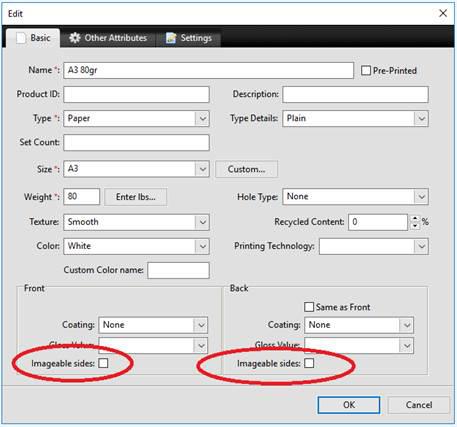
Klicken Sie auf 'OK'.
Beim Befehl 'OK' werden der JDF-Parameter 'ImagableSide' und sein Wert zur JDF-Beschreibung des entsprechenden Materials hinzugefügt.
Importieren Sie den Papierkatalog des Fiery-Druckservers in PRISMAdirect.
Es wird empfohlen, dass Sie die Option [Mit vorhandenem Materialkatalog zusammenführen] beim Importieren des Materialkatalogs aktivieren. Jetzt kann PRISMAdirect das Material des Druckers für die automatische Materialzuordnung verwenden.